Amazon Prime Video เป็นบริการสตรีมมิ่งยอดนิยมที่ให้บริการโดย Amazon ซึ่งนำเสนอภาพยนตร์ รายการทีวี และเนื้อหาต้นฉบับหลากหลายประเภท โดยมีให้บริการบนอุปกรณ์ต่างๆ เช่น อุปกรณ์ Android และ iOS, Fire TV, คอนโซลเกม และ Smart TV บางรุ่น ในปี 2017 แอปนี้เปิดตัวบน Apple TV โดยช่วยให้ผู้ใช้ Apple TV สามารถรับชมวิดีโอ Amazon Prime ได้
คุณกำลังคิดที่จะรับชม Amazon Prime บน Apple TV เพื่อดูเนื้อหาที่หลากหลายหรือไม่ แต่คุณรู้หรือไม่ว่าจะทำอย่างไร หากยังไม่รู้ โปรดอ่านโพสต์นี้ ซึ่งจะแนะนำ 4 วิธีที่ต้องมีเพื่อช่วยให้คุณรับชมวิดีโอ Amazon Prime บน Apple TV ได้ อย่าพลาด!
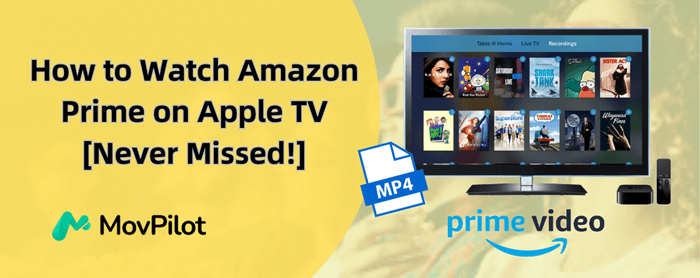
คุณอาจชอบ:
คุณสามารถรับชมวิดีโอ Amazon Prime บน Apple TV ได้หรือไม่?
ทั้งนี้ขึ้นอยู่กับประเภท Apple TV ที่คุณมี เนื่องจากแอป Amazon Prime Video ไม่สามารถใช้ได้กับ Apple TV ทุกโมเดล
- หากคุณมี Apple TV รุ่นที่ 3 ขึ้นไปคุณสามารถรับชมวิดีโอ Amazon Prime บน Apple TV ได้โดยตรง เนื่องจากแอป Amazon อย่างเป็นทางการถูกฝังอยู่ในทีวีแล้ว
- หากคุณมี Apple TV รุ่นที่ 2 หรือรุ่นก่อนหน้าแอป Amazon Prime Video ไม่ได้จัดทำโดยทีวี แต่คุณยังสามารถรับชม Amazon Prime บน Apple TV ได้ด้วยวิธีอื่น โดยเฉพาะอย่างยิ่ง คุณสามารถ AirPlay วิดีโอจากอุปกรณ์ Apple ของคุณหรือบันทึกวิดีโอด้วยเครื่องมือระดับมืออาชีพ เช่น MovPilot Amazon Prime Video Downloader ดู Amazon Prime แบบออฟไลน์.
โปรดทราบว่าหากคุณใช้แอป Amazon Prime Video ที่รวมอยู่ใน Apple TV หรือ AirPlay เพื่อดูวิดีโอจากอุปกรณ์ Apple ของคุณ คุณต้องสมัครใช้แผน Amazon Prime ก่อน ซึ่งเริ่มต้นที่ $14.99 ต่อเดือนเพื่อให้คุณสามารถเข้าถึงเนื้อหาบนแพลตฟอร์มได้ แต่หากการสมัครของคุณหยุดลง เนื้อหาทั้งหมดจะไม่สามารถใช้งานได้
วิธีที่ 1. รับชม Amazon Prime บน Apple TV ผ่านแอปอย่างเป็นทางการ
ดังที่ได้กล่าวไว้ก่อนหน้านี้ วิธีที่ง่ายและตรงไปตรงมาที่สุดคือการใช้แอป Amazon Prime Video ที่ฝังอยู่ใน Apple TV (รุ่นที่ 3 ขึ้นไป) เพื่อรับชมวิดีโอจากแพลตฟอร์ม ด้วยวิธีนี้ คุณจะสามารถรับชมภาพยนตร์ Amazon Prime บน Apple TV ได้อย่างง่ายดาย โดยไม่ต้องมีอุปกรณ์อื่นหรือติดตั้งซอฟต์แวร์ของบุคคลที่สาม
ต่อไปนี้เป็นขั้นตอนเฉพาะเจาะจงเกี่ยวกับวิธีรับ Amazon Prime บน Apple TV โดยใช้แอปอย่างเป็นทางการที่ฝังไว้
ขั้นตอนที่ 1. เปิด Apple TV ของคุณแล้วไปที่ App Store บนเดสก์ท็อป ขั้นตอนนี้จำเป็นหากคุณใช้ Apple TV (รุ่นที่ 4 ขึ้นไป) หากคุณมี Apple TV รุ่นที่ 3 แอปจะสามารถเข้าถึงได้จากเดสก์ท็อปโดยตรง
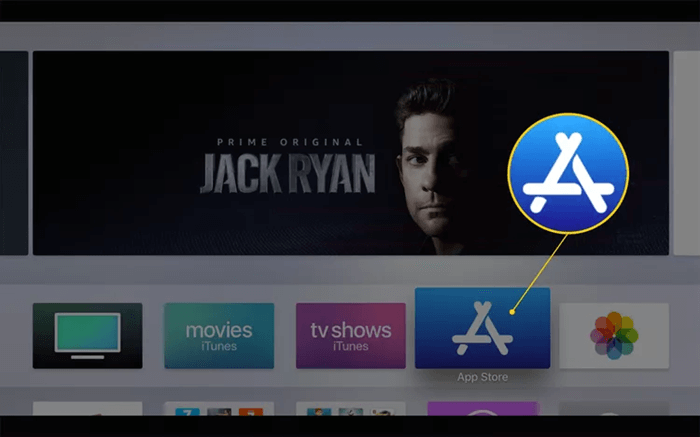
ขั้นตอนที่ 2. ค้นหาแอป Amazon Prime Video จากนั้นคลิก “ติดตั้ง” เพื่อติดตั้งแอป
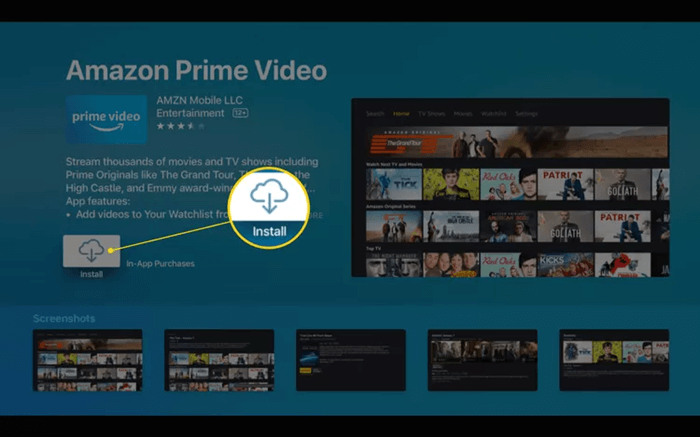
ขั้นตอนที่ 3. หลังจากติดตั้งแอปแล้ว ให้ไปที่แอปและเข้าสู่ระบบบัญชีสมัครสมาชิก Amazon Prime ของคุณ จากนั้นคุณก็พร้อมที่จะรับชมวิดีโอ Amazon Prime บน Apple TV ได้แล้ว
วิธีที่ 2. รับชม Amazon Prime บน Apple TV ผ่าน AirPlay บนอุปกรณ์ iOS
แม้ว่า Apple TV รุ่นที่ 2 หรือรุ่นก่อนหน้าจะไม่มีแอป Amazon Prime Video แต่คุณยังคงสามารถรับชม Amazon Prime บนทีวีเหล่านี้ได้โดยใช้ AirPlaying วิดีโอจาก iPhone หรือ iPad ของคุณ ในการดำเนินการดังกล่าว คุณต้องติดตั้งแอป Amazon Prime บนอุปกรณ์ iOS ของคุณก่อน มาดู iPhone เป็นตัวอย่างที่แสดงให้เห็นวิธีรับชมวิดีโอ Amazon Prime บน Apple TV ผ่าน AirPlay
ขั้นตอนที่ 1. เปิดแอป Prime Video บน iPhone ของคุณและลงชื่อเข้าใช้บัญชี Amazon ของคุณ
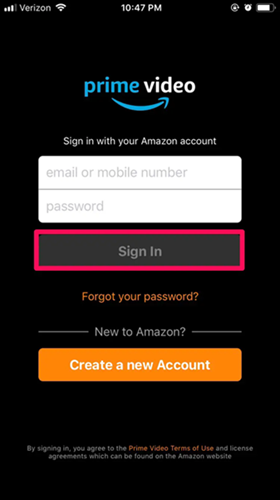
ขั้นตอนที่ 2. เลือกชื่อเรื่องที่จะเล่น เมื่อเล่นชื่อเรื่อง ให้แตะไอคอน AirPlay ที่มุมขวาบน
![]()
ขั้นตอนที่ 3. อุปกรณ์ต่างๆ ที่สามารถเล่นวิดีโอผ่าน AirPlay ได้จะปรากฏขึ้น เลือก Apple TV ของคุณเพื่อเล่นวิดีโอ Amazon Prime ผ่าน AirPlay
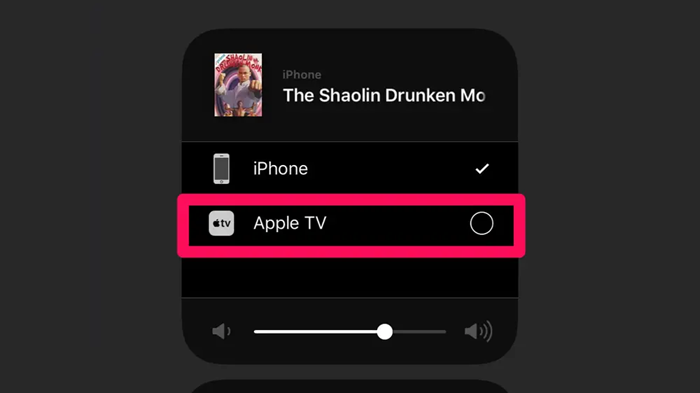
วิธีที่ 3. สตรีม Amazon Prime บน Apple TV ผ่าน AirPlay ด้วย Mac
หากคุณไม่ต้องการดาวน์โหลดแอป Amazon Prime Video บนอุปกรณ์ของคุณ ยังมีอีกวิธีหนึ่งที่คุณสามารถใช้ Amazon Prime บน Apple TV ได้ นั่นก็คือการ AirPlay วิดีโอจากเบราว์เซอร์ Mac ซึ่งจะช่วยให้คุณไม่ต้องติดตั้งแอปอย่างเป็นทางการอีกต่อไป จึงช่วยประหยัดพื้นที่จัดเก็บข้อมูลบนอุปกรณ์ของคุณ หากต้องการสตรีมวิดีโอบน Apple TV ให้ทำตามขั้นตอนด้านล่าง
ขั้นตอนที่ 1. ไปที่เว็บไซต์ Amazon ในเว็บเบราว์เซอร์บน MacBook ของคุณ เข้าสู่ระบบบัญชีสมัครสมาชิก Amazon ของคุณ และเลือกภาพยนตร์หรือรายการทีวีที่จะเล่น
ขั้นตอนที่ 2. เมื่อวิดีโอกำลังเล่น ให้คลิกปุ่ม AirPlay ที่มุมขวาบนของแถบเมนู Mac จากนั้นเลือก Apple TV ของคุณเพื่อเล่นวิดีโอผ่าน AirPlay
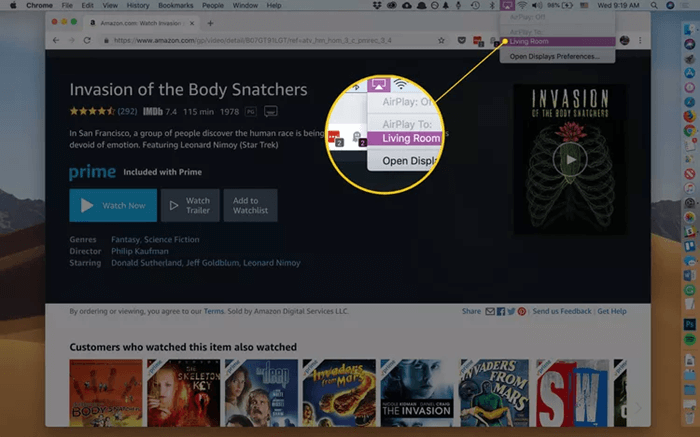
วิธีที่ 4. รับชม Amazon Prime บน Apple TV ผ่าน Video Downloader
อย่างไรก็ตาม ไม่ว่าคุณจะใช้แอปอย่างเป็นทางการบน Apple TV หรือวิดีโอ AirPlay จากอุปกรณ์ Apple ก็จะมีปัญหาอยู่เสมอ เช่น ไม่รองรับ Dolby Atmos และการเชื่อมต่อไม่เสถียรเนื่องจากเครือข่ายไม่ดี จากนั้นคุณอาจสงสัยว่ามีวิธีที่ดีกว่าในการรับชม Amazon Prime บน Apple TV หรือไม่ มีอยู่! วิธีที่ดีที่สุดคือ ดาวน์โหลดวิดีโอ Amazon Prime บนคอมพิวเตอร์ของคุณ แล้วถ่ายโอนไปยัง Apple TV เพื่อเล่น
เพื่อที่จะทำสิ่งนี้ MovPilot โปรแกรมดาวน์โหลดวิดีโอ Amazon Prime ขอแนะนำอย่างยิ่ง ซอฟต์แวร์ระดับมืออาชีพจะดาวน์โหลดวิดีโอ Amazon Prime ไปยัง MP4 และ MKV ไฟล์ที่มีความละเอียดสูงถึง 1080P และ เก็บไว้ถาวร สำหรับการเล่นแบบไม่จำกัด นอกจากนี้ยังรองรับ ระบบเสียง Dolby Atmosมอบประสบการณ์การรับชมที่น่าตื่นตาตื่นใจให้กับคุณ นอกจากนี้ซอฟต์แวร์ยังให้ทดลองใช้งานฟรีเพื่อรับชม Amazon Prime บน Apple TV ซึ่งมอบฟีเจอร์ทั้งหมดของเครื่องมือให้กับคุณ
คุณสมบัติหลักของ MovPilot Amazon Prime Video Downloader:
- ดาวน์โหลดไม่จำกัด:ไม่ว่าคุณจะมีแผนการสมัครสมาชิก Amazon แบบใด คุณสามารถดาวน์โหลดและเก็บเนื้อหาทั้งหมดจากแพลตฟอร์มได้
- รูปแบบต่างๆ และคุณภาพวิดีโอสูง:ดาวน์โหลดวิดีโอ Amazon Prime เป็นรูปแบบ MP4 และ MKV ด้วยความละเอียดสูงถึง 1080P
- รองรับ Dolby Atmos:ซอฟต์แวร์รองรับ Dolby Atmos เพื่อมอบประสบการณ์เสียงที่น่าทึ่งให้กับคุณ
- ความเร็วในการดาวน์โหลดรวดเร็ว:ดาวน์โหลดเนื้อหา Amazon Prime ทั้งหมดด้วยความเร็วเร็วขึ้น 5 เท่า ช่วยให้คุณประหยัดเวลาได้มาก
- แทร็กเสียงและคำบรรยายหลายภาษา:เครื่องมือนี้นำเสนอแทร็กเสียงและคำบรรยายในภาษาต่างๆ เพื่อตอบสนองความต้องการที่แตกต่างกัน
นี่คือวิธีรับ Amazon Prime บน Apple TV ด้วย MovPilot Amazon Prime Video Downloader
ขั้นตอนที่ 1. ติดตั้ง MovPilot Amazon Prime Video Downloader
ดาวน์โหลด MovPilot Amazon Prime Video Downloader และติดตั้งโดยทำตามคำแนะนำ
ขั้นตอนที่ 2. ค้นหา Amazon Prime Video
เปิด MovPilot Amazon Prime Video Downloader ค้นหาวิดีโอ Amazon Prime ที่คุณต้องการดาวน์โหลดโดยพิมพ์ชื่อเรื่องในแถบค้นหา

ขั้นตอนที่ 3. ปรับแต่งการตั้งค่าเอาท์พุต
คลิกไอคอนรูปเฟืองที่มุมขวาบน หน้าต่างการตั้งค่าจะปรากฏขึ้น จากนั้นตั้งค่าพารามิเตอร์เอาต์พุต ได้แก่ รูปแบบวิดีโอ ตัวแปลงสัญญาณวิดีโอ เสียงรอบทิศทาง 5.1 และอื่นๆ

ขั้นตอนที่ 4. เลือกและดาวน์โหลดวิดีโอ Amazon Prime
เลือกวิดีโอ Amazon Prime ที่คุณต้องการดาวน์โหลด จากนั้นคลิกปุ่มดาวน์โหลดเพื่อเริ่มดาวน์โหลด เมื่อดาวน์โหลดเสร็จแล้ว ให้ไปที่แท็บประวัติ แล้วคุณจะตรวจสอบวิดีโอ Amazon Prime ที่ดาวน์โหลดทั้งหมดได้

ขั้นตอนที่ 5. ถ่ายโอนวิดีโอ Amazon Prime ไปยัง Apple TV
ตอนนี้เสียบไดรฟ์ USB เข้ากับคอมพิวเตอร์ของคุณและ ถ่ายโอนวิดีโอ Amazon Prime ไปยังไดรฟ์ USBจากนั้นใส่ไดรฟ์เข้ากับ Apple TV ของคุณแล้วคุณก็จะเพลิดเพลินไปกับวิดีโอได้

คำถามที่พบบ่อยเกี่ยวกับการรับชม Amazon Prime บน Apple TV
คำถามที่ 1 เหตุใด Amazon Prime ถึงไม่ทำงานบน Apple TV?
เหตุผลที่ Amazon Prime ไม่สามารถใช้งานได้บน Apple TV อาจแตกต่างกันไปในแต่ละบุคคล แต่คุณสามารถตรวจสอบจุดต่อไปนี้ได้ แก้ไขปัญหา Amazon Prime Video.
- รุ่น Apple TV:Apple TV รุ่นที่ 2 หรือรุ่นก่อนหน้าไม่มีแอป Amazon Prime ดังนั้นหากคุณใช้แอปที่ฝังไว้ โปรดตรวจสอบว่าคุณมีรุ่นทีวีที่ถูกต้อง
- เวอร์ชัน Amazon Prime:ตรวจสอบให้แน่ใจว่าแอป Amazon Prime Video ของคุณได้รับการอัปเดตเป็นเวอร์ชันล่าสุดแล้ว
- การเชื่อมต่ออินเตอร์เน็ตตรวจสอบการเชื่อมต่ออินเทอร์เน็ตของคุณ หากคุณกำลังเล่นวิดีโอ Amazon Prime จากอุปกรณ์ Apple ไปยัง Apple TV จำเป็นต้องใช้เครือข่ายที่เสถียร
- สมัครสมาชิก Amazon Prime:หากการสมัครใช้งาน Amazon Prime ของคุณหมดอายุ เนื้อหาทั้งหมดจากแพลตฟอร์มจะไม่สามารถใช้งานได้ ดังนั้นโปรดตรวจสอบให้แน่ใจว่าคุณได้ต่ออายุการสมัครใช้งานของคุณแล้ว
คำถามที่ 2: Amazon Prime ฟรีบน Apple TV หรือไม่?
ขออภัยครับ ไม่ว่าคุณจะใช้แอป Amazon Prime บน Apple TV หรือ AirPlaying วิดีโอบนแอปนั้น คุณจำเป็นต้องสมัครสมาชิก Amazon Prime เพื่อรับชมเนื้อหาจากแพลตฟอร์ม แผนการสมัครสมาชิกเริ่มต้นที่ $14.99 ต่อเดือน แต่โปรดทราบว่าเมื่อการสมัครสมาชิกหมดอายุแล้ว เนื้อหาทั้งหมดจะไม่สามารถเข้าถึงได้ แม้กระทั่งเนื้อหาที่คุณดาวน์โหลด
บทสรุป
บทความนี้ได้แนะนำวิธีที่มีประโยชน์ 4 วิธีในการรับชม Amazon Prime บน Apple TV เพื่อประสบการณ์ที่ดียิ่งขึ้น อย่างไรก็ตาม ไม่ว่าคุณจะใช้แอป Amazon Prime ที่ฝังไว้ใน Apple TV หรือ AirPlay วิดีโอจากอุปกรณ์ Apple ของคุณไปยัง Apple TV ก็ตาม ก็จะมีปัญหาเกิดขึ้นเสมอ เพื่อหลีกเลี่ยงปัญหาเหล่านี้ทั้งหมด คุณสามารถลองใช้ซอฟต์แวร์อันทรงพลัง MovPilot โปรแกรมดาวน์โหลดวิดีโอ Amazon Primeซึ่งดาวน์โหลดวิดีโอ Amazon Prime เป็นไฟล์ MP4 ที่มีคุณภาพสูงและระบบเสียง Dolby Atmos มอบประสบการณ์การรับชมและการฟังที่เหลือเชื่อให้กับคุณ
MovPilot โปรแกรมดาวน์โหลดวิดีโอ Amazon Prime
ดาวน์โหลดภาพยนตร์และรายการจาก Amazon Prime เพื่อรับชมแบบออฟไลน์ได้อย่างง่ายดาย!







